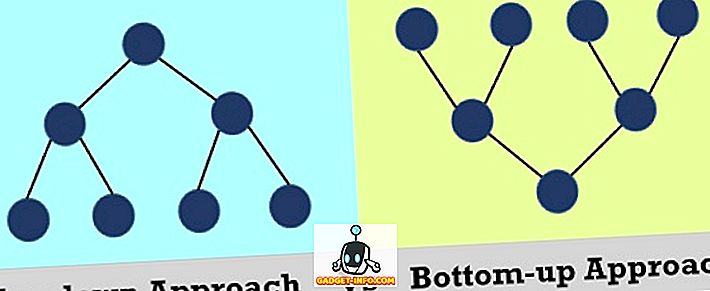O Windows é uma plataforma importante no mundo dos jogos e é reconhecido por seu desempenho aprimorado em comparação aos consoles de jogos. Com o Windows 10 obtendo atualizações incrementais a cada ano agora, os jogos para PC estão prestes a ficar muito melhores, graças a otimizações especiais de software para jogos. No entanto, aqueles que têm que se contentar com PCs de nível de entrada devido a restrições orçamentárias têm que comprometer frequentemente as últimas ofertas do mundo dos jogos. Aqueles presos a plataformas de jogos antigas também precisam pensar em maneiras de extrair mais desempenho deles.
Acredita-se que a próxima Atualização para Criadores de Conteúdo traga um Modo de Jogo para aumentar o desempenho dos jogos em todos os PCs com Windows 10. Até lá, existem maneiras de executar os jogos que você ama, um pouco melhor em seu hardware existente. Assim, apresentamos algumas maneiras fáceis de otimizar o desempenho dos jogos no Windows 10:
Otimize o desempenho de jogos no Windows 10 Nativamente
1. Ajuste efeitos visuais para melhor desempenho
O Windows 10 tem uma interface de usuário muito bonita (isso é puramente subjetivo) e todas essas coisas sofisticadas consomem muitos recursos para manter a boa aparência. Quando você está jogando, a GUI do Windows continua sendo executada em segundo plano, levando a um consumo desnecessário de poder computacional valioso. Felizmente, existe uma maneira de ajustar efeitos visuais no Windows.
Tudo o que você precisa fazer é procurar por “ performance ” na barra de pesquisa do Cortana e clicar em “Ajustar a aparência e o desempenho do Windows” .
A janela “ Performance Options” abrirá e você terá que selecionar a opção “Adjust for best performance” e clicar em “Apply” .

Além disso, vá para a aba “Avançado” da mesma janela e assegure-se de que “Ajustar o melhor desempenho de:” esteja ajustado para “ Programas” também.

2. Escolha um plano de energia melhor
Os computadores Windows sempre vêm configurados com as configurações do plano de energia “ Equilibrado ” por padrão e isso afeta um pouco o desempenho do jogo. Em um computador de mesa, você não precisa se preocupar com energia, já que a energia está vindo diretamente da fonte de alimentação. O plano de energia “ Alto Desempenho ” faz com que seu computador esqueça de economizar energia e consiga o máximo de energia possível para manter as coisas tranquilas.
Para habilitar isso, use o atalho “ Win Key + X” e vá para “ Sistema e Segurança” no Painel de Controle. Clique em “ Opções de energia” e selecione a opção “Alto desempenho” .

3. Overclock CPU e GPU do seu PC
Antes de ler mais, você deve ter em mente que o overclock da sua CPU ou GPU pode causar problemas de desempenho. Com isso de lado, jogadores hardcore de todo o mundo fazem overclock em suas CPUs e GPUs para obter o melhor desempenho em jogos. Os benefícios são ótimos, à medida que os jogos se tornam mais suaves e rápidos, aumentando drasticamente os números de FPS.
Você pode fazer um overclock manualmente em um PC se estiver bem familiarizado com codificação ou usar um software de overclocking como o Intel Extreme Tuning Utility para placas-mãe baseadas em Intel ou tecnologia AMD OverDrive. para sistemas baseados em AMD. Esses softwares podem ajudar os usuários a fazer overclock e monitorar um sistema em todo o seu potencial.

No entanto, recomenda-se não fazer overclock em um laptop para jogos, já que a dissipação de calor não é tão boa quanto um PC de mesa e pode acabar superaquecendo seus componentes valiosos.
Otimize o desempenho de jogos do Windows 10 por meio de aplicativos de terceiros
1. Razer Cortex
O Razer Cortex é o aplicativo de otimização de sistema mais popular voltado para jogos para PC. O aplicativo verifica todos os programas que se qualificam como um jogo e, em seguida, aloca recursos do sistema para eles, conforme necessário. Ele mata todos os processos de segundo plano desnecessários e gerencia a quantidade de RAM ou o número de núcleos para um determinado jogo. O resultado final é uma jogabilidade mais suave e menos lags. Ele tem alguns recursos divertidos, como uma tecla de ativação de tela e um acelerador de quadro . Ele ainda permite que você desfragmente a seção do seu disco rígido segurando o jogo para melhorar o desempenho.

O efeito deste software pode não ser visível em máquinas de ponta, mas pode deixar os jogos modernos respirarem um pouco melhor em computadores de baixa e média gama. A interface do usuário é legal e todas as opções de ajustes são apresentadas de forma organizada. Disponível como um download gratuito, você deve obter este no seu PC para experimentar a experiência da Razer em jogos de nível profissional.
Download (Grátis)
2. Reforço de Jogo Sábio
Se você quer um aplicativo de otimização de jogos simples e descomplicado, então o Wise Game Booster será uma boa opção para você. Você pode quase considerar isso como um aplicativo gerenciador de tarefas com foco em jogos, com uma interface do usuário lembrando os dias do Windows XP. A melhor coisa sobre o Wise Game Booster é a simplicidade de sua funcionalidade. Além disso, é muito leve nos recursos do sistema. A digitalização acontece rapidamente e soluções de otimização ocorrem rapidamente. O aplicativo é gratuito e é uma solução simples para obter o melhor desempenho em jogos do seu PC antigo.

Download (Grátis)
3. Tool Whizz Game Boost
Tool Whizz Game Boost é um aplicativo de otimização muito simples, com muitos recursos poderosos. Este é o único aplicativo que permite que você escolha a maneira que você quer "impulsionar" seus jogos . O modo “GameBoost” pode desfragmentar o caminho de instalação dos seus jogos na unidade ou fechar todos os processos desnecessários do Windows que englobam recursos úteis. O aplicativo pode até mesmo desligar as atualizações do Windows, o Windows Aero para o Vista / 7, teclas de atalho do teclado e assim por diante. O aplicativo em si é leve e pode dar ao seu PC sedento um impulso muito necessário.

Download (Grátis)
4. Fogo de Jogo 5
O Game Fire 5 é outro aplicativo de otimização de PC que pode melhorar seus jogos no seu PC de forma eficaz. O software alega possuir um recurso de “ otimização em tempo real ” que pode monitorar ativamente e eliminar processos desnecessários em segundo plano para otimizar a experiência de jogo. Há muitos recursos de aprimoramento de desempenho na forma de um utilitário de desfragmentação de disco, ferramenta de ajustes de configurações, otimizador de aplicativos e muito mais.

O Game Fire 5 é adequado tanto para jogadores avançados quanto novatos. Há uma versão paga que possui muitos recursos adicionais, como ferramentas avançadas de otimização e suporte 24 × 7 Premium.
Download (Grátis) (versão completa $ 19.95)
Otimizando a placa gráfica do seu PC
Se você tiver um laptop ou um desktop de ponta, notará a presença de softwares como o NVIDIA GeForce Experience ou o AMD Gaming Evolved na sua área de trabalho. Este tipo de software liga-se ao seu driver de placa gráfica e tenta otimizar o jogo em configurações adequadas para uma jogabilidade livre de atraso.
PCs com placas NVIDIA possuem o NVIDIA GeForce Experience e as placas equipadas com AMD possuem o software AMD Gaming Evolved. Juntamente com o mais recente DirectX 12 no Windows 10, eles tendem a melhorar o desempenho com base na sua máquina individual. Você precisa ocasionalmente atualizar os drivers para obter o melhor dos seus jogos e, para isso, você pode conferir nossa lista do melhor software de driver para o Windows.
Outras dicas para otimizar o desempenho de jogos no Windows 10
Se você não quiser obter esses softwares adicionais no seu PC, existem outras maneiras de fazer seus jogos rodarem o mais suave possível.
- Remova o software indesejado ou não utilizado do seu sistema. Isso facilitará um espaço valioso e permitirá que seu processador dedique seu poder para renderizar os melhores jogos. O antivírus e o software de edição de imagens também são conhecidos por desacelerar o PC.
- Antes de fazer o download de qualquer software, verifique se o software contém recursos de bloatware, malware ou uso de recursos .
- Mantenha atualizando seu software de driver de vez em quando. As atualizações mais recentes destinam-se a melhorar o desempenho de seus PCs e tirar o melhor proveito do hardware existente.
CONSULTE TAMBÉM: 19 dicas para iniciantes no Windows 10
Otimizar o Windows 10 para jogos
Portanto, estas são algumas das maneiras pelas quais você pode otimizar o desempenho dos jogos no seu PC Windows 10. Observe que a cada nova atualização de software e jogos mais novos, a necessidade de otimização se torna menor, pois os desenvolvedores estão focados em fazer com que seus jogos sejam executados no maior número possível de PCs. Por exemplo, a jogabilidade do Forza Motorsport 6 Apex no meu laptop melhorou após a atualização do driver gráfico.
Então, experimente as maneiras acima e deixe-nos saber como eles funcionaram para você. Se você conhece outras maneiras de otimizar o Windows 10 para jogos, avise-nos na seção de comentários abaixo.